Las 5 mejores alternativas de Fraps en Mac para grabar la pantalla
Si desea capturar el juego o las actividades en pantalla, Fraps es la aplicación universal de Windows que se puede usar con juegos usando tecnología gráfica DirectX u OpenGL. Qué hay de la Fraps para Mac para la captura de video en tiempo real y la evaluación comparativa? Solo obtenga más información sobre las 5 mejores alternativas de Fraps para Mac que debe conocer en el artículo.

CONTENIDO DE PÁGINA
Parte 1: ¿Existe algo parecido a Fraps para Mac?
Tal como se mencionó anteriormente, Fraps es un excelente software de captura de pantalla que muestra cuántos cuadros por segundo (FPS) obtienes en una esquina de tu pantalla. Cuando busque alternativas a Fraps para Mac, aquí hay algunas características importantes que debe tener en cuenta.
- Captura de video en tiempo real que le permite grabar los videos mientras juega, participa en las conferencias y más.
- Grabe archivos de video y audio con formato Fraps a AVI, que puede superar los 4GB con la calidad de video / audio original.
- Capture los videos a diferentes velocidades y calidades de FPS y grabe múltiples dispositivos de audio con el sistema operativo Windows.
- Software fácil de usar y fácil de usar para tomar capturas de pantalla y capturar videos con solo hacer clic en un botón.
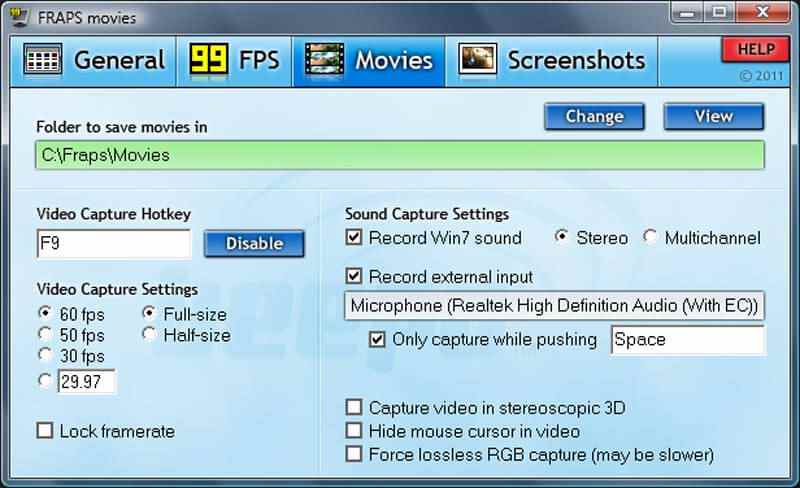
Parte 2. Las 5 mejores alternativas de Fraps para Mac
Es una pena que no haya ninguna descarga de Fraps en Mac. Cuando quieras encontrar alternativas a Fraps para tu Mac, puedes obtener más información sobre las 5 aplicaciones recomendadas a continuación.
Arriba 1. Grabador de pantalla Vidmore para Mac
Grabador de pantalla Vidmore Puede capturar cualquier región de su pantalla y su cámara web. Su sistema de sonido y su micrófono también pueden estar incluidos. Puedes usarlo para grabar juegos en 2D y 3D. Cuando grabas tu pantalla, puedes dibujar, agregar texto y formas, y hacer más anotaciones. Todas estas características combinadas lo convierten en una opción ideal para realizar videos tutoriales y grabar reuniones en línea. Con él, también puedes grabar videos HD en formatos populares como MP4, WMV, MOV, GIF, PNG, JPG, etc.
- Grabe todas las actividades en pantalla, incluidos video, audio, cámara web y más.
- Modifique la velocidad de fotogramas, el formato de audio / video, la calidad de audio / video, el volumen, etc.
- Configure el preajuste de grabación, la grabación programada, la duración y el tiempo de grabación.
- Agregue dibujo en tiempo real, efecto de mouse, texto, flecha, marca de agua y elementos.
Estos pasos le muestran cómo grabar su pantalla en una Mac con Vidmore Screen Recorder.
Paso 1: Una vez que haya instalado la alternativa Fraps para Mac, puede iniciar el programa en su Mac. Luego haga clic en el Grabadora de vídeo opción.
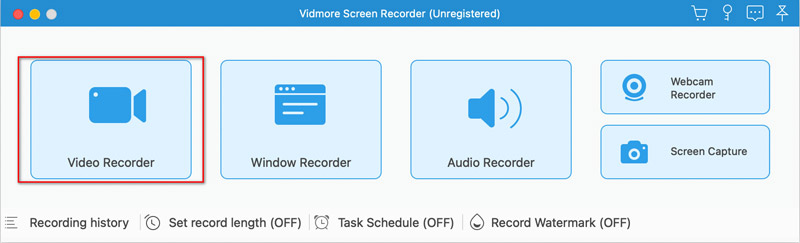
Paso 2: Puedes grabar la pantalla completa o la personalizada. A continuación, elija si desea encender la cámara, el sonido del sistema o el micrófono. Luego, haz clic en el gran rojo. REC botón. Da una cuenta regresiva de 3, 2, 1 y luego comienza a grabar.
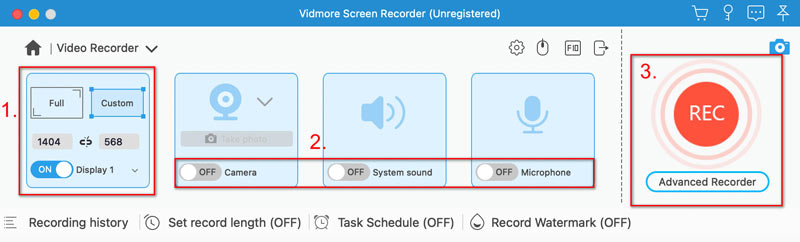
Paso 3: Cuando quieras finalizar la grabación pulsa en el icono rojo Detener botón. Luego, puedes obtener una vista previa de tu grabación. Si estás satisfecho con él, haz clic en Salvar.
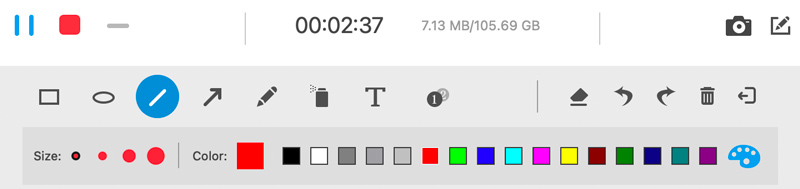
Consejos
Durante su grabación, puede hacer clic en el Cámara icono para tomar una captura de pantalla. Al lado de cámara es el Edición icono. Haga clic en el icono para agregar texto, cuadrados y flechas y dibujar en su pantalla. Una vez finalizada la grabación, puede hacer clic en el Cortar icono en la parte inferior izquierda para recortarlo.
Top 2: Snagit
Cuando desee grabar un video rápido, capturar desplazamientos horizontales o incluso crear un archivo GIF con una serie de capturas de pantalla, Snagit para Mac es una alternativa simple y poderosa a Fraps para Mac.
Pros:
- Retrase la captura para grabar menús, menús contextuales, pantalla de presentación y más.
- Llamadas y marcas atractivas, como flechas, burbujas, etc. personalizables
- Realice un seguimiento de las capturas recientes y el almacenamiento automático que guardan la grabación.
Contras:
- Cuesta US$274 comprar la versión empaquetada para todas las funciones.
- Es complicado dominar todas las funciones de la alternativa Fraps para Mac.
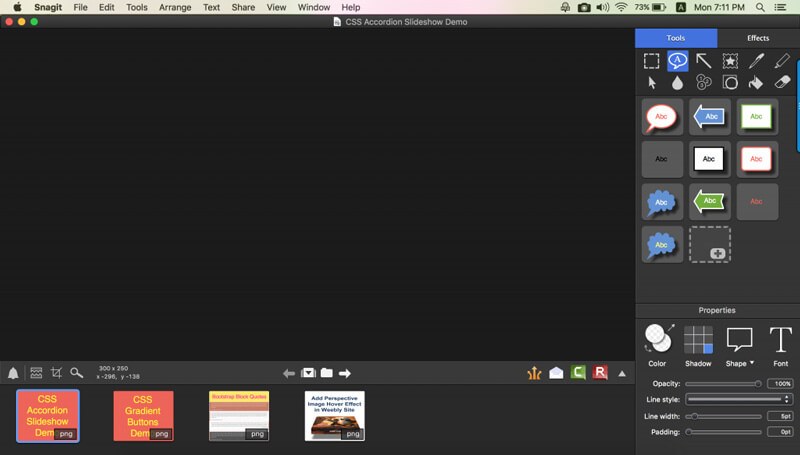
Top 3: OBS
OBS es el software de grabación de pantalla y el editor de video como alternativa a Fraps para Mac. Puede trabajar con múltiples fuentes, mezclarlas y crear una transmisión sin interrupciones.
Pros:
- Juego de gran alcance, paquete de edición de video en línea.
- Obtenga una amplia selección de opciones de fuente para personalizar la grabación de pantalla.
- Incorpore imágenes de juegos, agregue videos e imágenes fijas existentes.
Contras:
- La alternativa Fraps para Mac no es estable para grabar la pantalla y el audio.
- Requiere más paciencia para aprender todas las funciones que los otros programas.
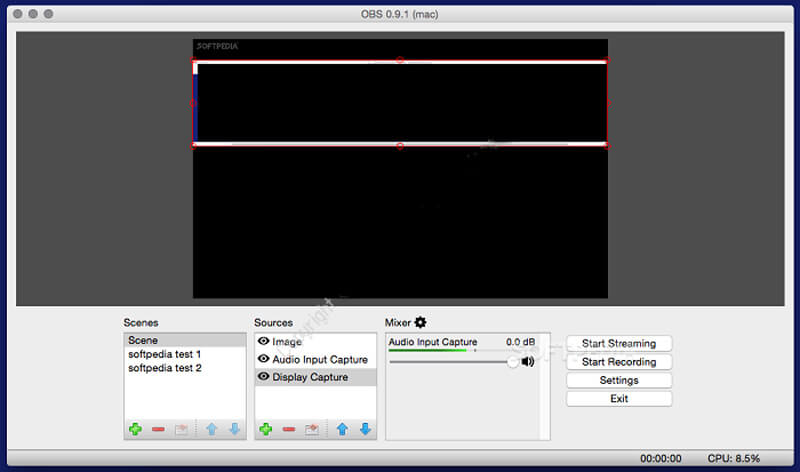
Top 4: QuickTime Player
Cuando desee obtener una alternativa simple de Fraps Mac para grabar la pantalla de Mac o dispositivos iOS conectados, QuickTime Player es el software de transmisión de pantalla para capturar el video y audio deseados con facilidad.
Pros:
- Es más que una grabadora de pantalla, sino también el reproductor multimedia predeterminado para Mac.
- Grabe la pantalla de su MacBook, así como los dispositivos iOS conectados.
- Cargue los archivos de video o audio grabados a los sitios web de redes sociales directamente.
Contras:
- Funciones limitadas para grabar la pantalla de tu Mac, como recortar o editar.
- No se pueden grabar los archivos de audio del sonido del sistema sin aplicaciones de terceros.
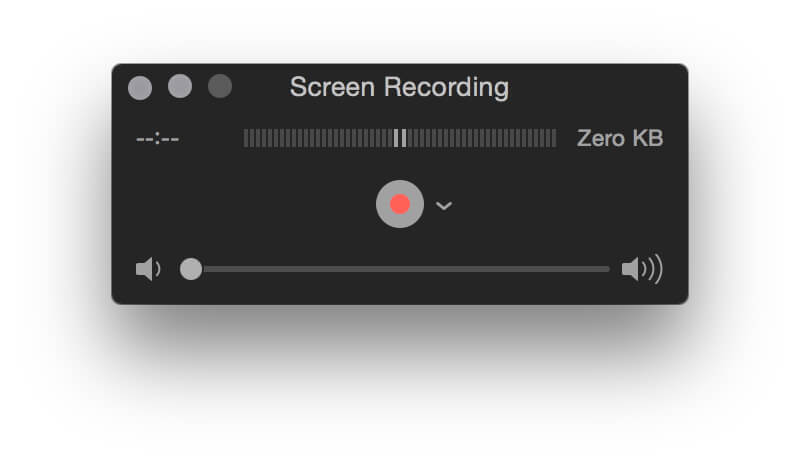
Top 5: Screen Grabber Pro Mac
Screen Grabber Pro Mac es otra alternativa de Fraps Mac para grabar y capturar las actividades de la pantalla con facilidad. Le permite grabar la pantalla de la computadora, capturar archivos de audio, anotar su video y tomar instantáneas.
Pros:
- Grabe archivos de audio, capture videos, agregue una cámara web y tome instantáneas.
- Cree una tarea programada para grabar y archivos de video y audio como desee.
- Edite y enriquezca los archivos de grabación de pantalla con texto, marca de agua, etc.
Contras:
- Proporciona las funciones básicas de grabación, no puede modificar la velocidad de fotogramas.
- No se pueden crear ajustes preestablecidos de grabación para la grabación de video y audio.
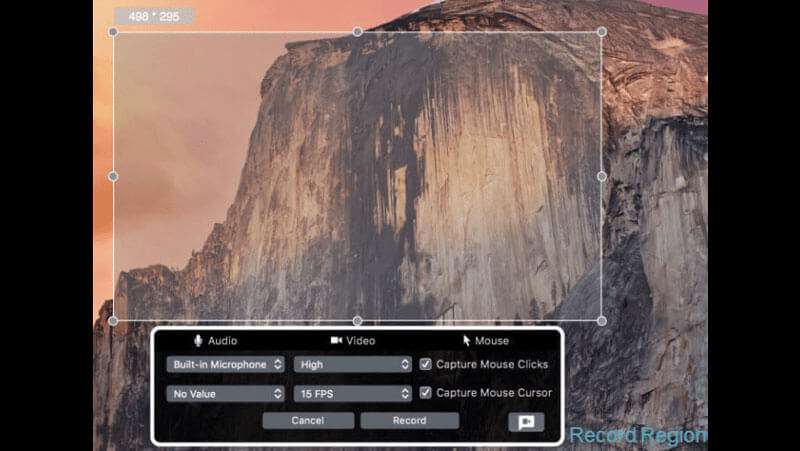
Parte 3. Preguntas frecuentes sobre Fraps Mac
¿Fraps reduce los FPS?
Fraps puede reducir los FPS mientras se graba. Cuando no lo uses, no afectará tu FPS.
¿Puedes grabar la pantalla en Mac?
Sí. Puedes grabar tu pantalla en la aplicación integrada QuickTime Player. O puedes probar otros grabadores de pantalla como Vidmore Screen Recorder, que ofrece más funciones como dibujar, agregar texto y anotaciones durante la grabación.
¿Fraps estará muerto en 2023?
No ha recibido actualizaciones desde 2013 y su marca registrada expiró en 2017. Sin embargo, no se ha anunciado oficialmente como descontinuado.
Conclusión
Cuando quieras grabar algún juego o tutoriales en tu MacBook, ¿cuál debería ser el mejor? Fraps Mac ¿alternativa? El artículo comparte las características especiales de Fraps así como las 5 mejores alternativas para grabar la pantalla de Mac con facilidad. Si tiene alguna consulta sobre la alternativa Fraps para Mac, puede compartir más detalles en los comentarios.


